Wenn Sie mit Powerpoint eine Präsentation erstellt haben, kann es passend sein, diese mit einer Hintergrundmusik zu versehen. Diese soll dann während der Präsentation im Hintergrund abgespielt werden. Sinnvoll es ist es dann zudem, wenn die Audio-Sequenz nach dem Abspielen wieder von vorne beginnt.
Um eine Hintergrundmusik einfügen zu können, muss die entsprechende Audio-Datei im WAV-Format vorliegen. Sie sollten zudem darauf achten, dass die Größe der Datei einige Megabyte nicht überschreitet. Für den Fall, dass die vorliegende Datei zu groß ausfällt, können Sie diese in eine geringere Qualität wie Mono oder auf eine Abtastrate von 22,1 kHz konvertieren.
Musik einbauen
Öffnen Sie dann zunächst die Präsentation, in welcher die Musik hinterlegt werden soll, und gehen Sie anschließend auf „Bildschirmpräsentation | Folienübergang“. Bei PowerPoint 2010 wechseln Sie zum Menüband „Übergänge“. Überprüfen sie dann zuerst, dass keine andere Musik in der Präsentation enthalten ist. Dies können Sie leicht verhindern, indem Sie im Feld „Klang“ die Einstellung „Kein Klang“ (bei PowerPoint 2010 „Sound | Ohne Sound“) wählen und im Anschluss den Befehl „Allen zuweisen“ auswählen. Für den Fall, dass Sie eine Version ab Powerpoint 2000 verwenden trägt, die Schaltfläche die Bezeichnung „Alle Folien übernehmen“.
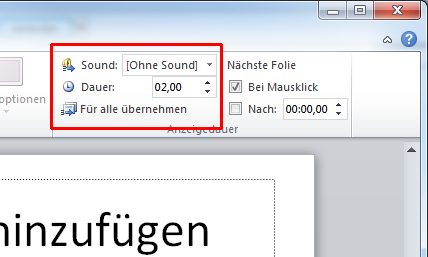
Gehen Sie nun auf die erste Folie der Präsentation und rufen Sie den Befehl „Bildschirmpräsentation | Folienübergang“ (bzw. Menüband „Übergänge“) erneut auf. Im Kombinationsfeld „Klang“ (bzw. „Sound“) wählen Sie dann bitte die Option „Anderer Klang“ („Anderer Sound“) aus. Es öffnet sich darauf hin ein neuer Dialog, in welchem Sie die betreffende WAV-Datei auswählen können. Bestätigen Sie die Auswahl anschließend mit „OK“. Die gewählte Musik wird nun abgespielt. Zum Schluss müssen Sie nur noch „Wiederholen bis zum nächsten Klang“ auswählen.
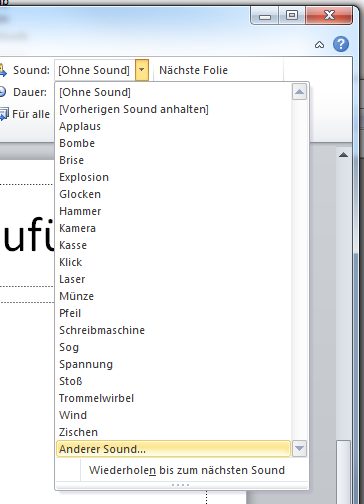
Mehr Sounds, Klänge und Tamtam ab Version 2007
Ab der Version 2007 haben sich die Möglichkeiten Musik einzubinden deutlich erhöht. Microsoft hat dem Programm sogenannte Soundtools hinzugefügt, welche Sie quasi als Register nutzen können, nachdem Sie eine Audio-Datei hinzugefügt haben. Sie können nun einfach „Einfügen | Sound“ auswählen. Hier hat Microsoft schon eine ganze Reihe von Musikstücken bereitgestellt. Natürlich können Sie aber auch weiterhin eigene Musikdateien verwenden. Nachdem Sie die betreffende Datei ausgewählt haben, können Sie noch festlegen, ob diese automatisch oder erst nach einem Klick mit der Maus starten soll. Zudem können Sie spezielle Sounds für die Folienübergänge festlegen sowie die Lautstärke einstellen.